Anleitung
Instanzen starten und verwalten
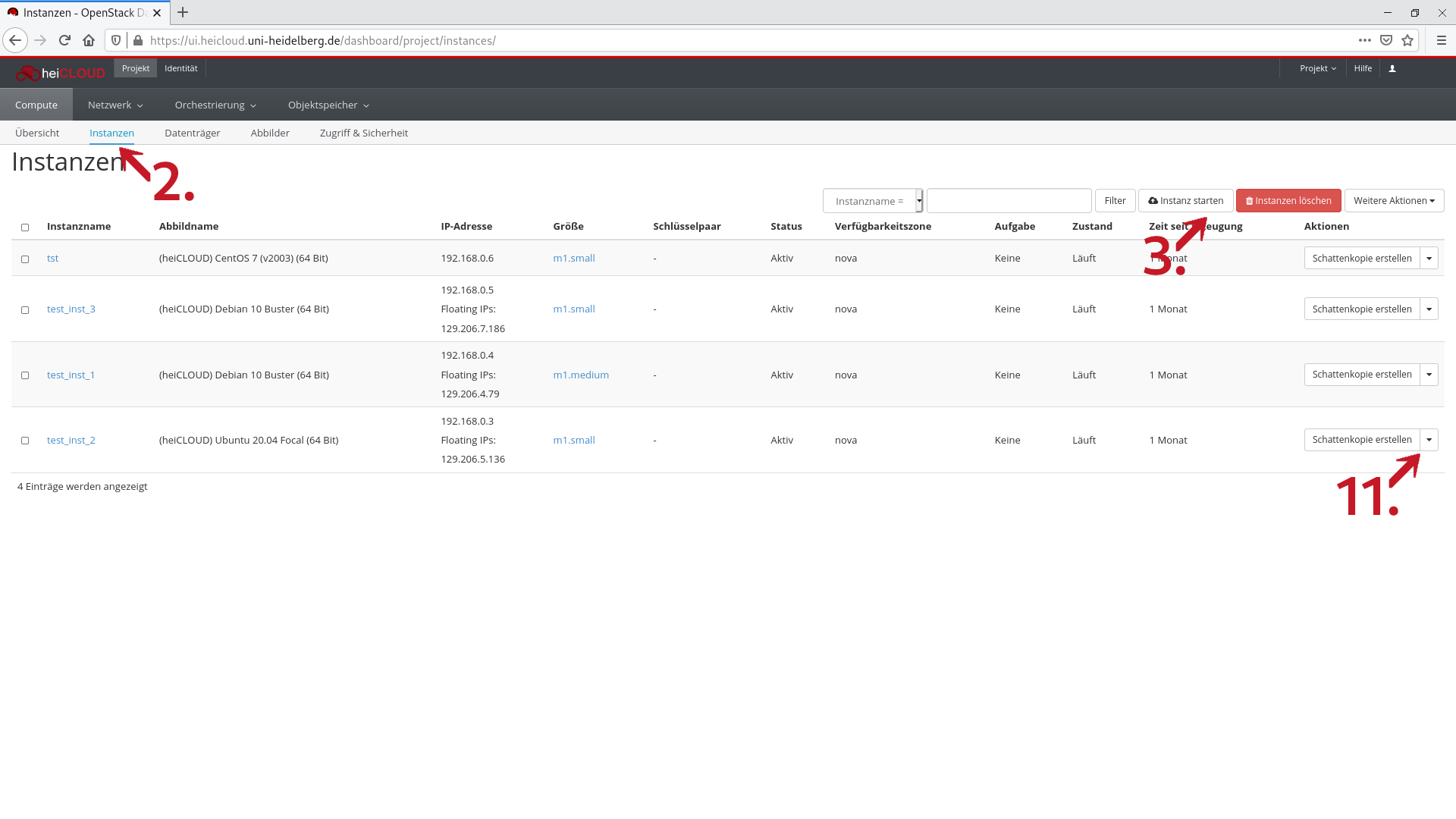

Instanzen starten
Für die Nutzung der Computing-Ressourcen ist ein Netzwerk erforderlich damit Instanzen ansprechbar sind und untereinander kommunizieren können. Um ein Netzwerk anzulegen gehen Sie wie folgt vor.
- Anmeldung bei der heiCLOUD.
- Klicken Sie unterhalb von Projekt → Compute auf Instanzen. Sie sehen eine Übersicht Ihrer (vorhandenen) Instanzen.
- Klicken Sie rechts oben auf den Button Instanz starten. Es öffnet sich ein neues Fenster und Sie befinden sich im Reiter Details. Geben Sie einen Namen für die Instanz ein.
- Wechseln Sie zum Reiter Quelle aus. Sie sehen eine Liste mit Abbildern (images). Die Abbilder können mit einem Klick auf den "+" Button ausgewählt werden.
- Linux und Windows Server 2012:
Wählen Sie das gewünschte Abbild für die Instanz aus. - Nur Windows Server 2016 und Neuer:
Wählen Sie das gewünschte Windows Server Abbild (z.B. WS2016 heiCLOUD) für die Instanz aus. Klicken Sie bei Neuen Datenträger erstellen auf Ja und geben Sie eine Größe für das neue Abbild an. Die Mindestgröße beträgt 65 GB. Lassen Sie den Gerätenamen unverändert auf vda. Damit wird automatisch ein persistenter Datenträger vom Typ HDD-Normal miterstellt. - (optional) Eigener Datenträger:
Möchten Sie den Typ (z.B. SSD) des Root-Laufwerks ändern, geht dies nur wenn Sie vorher einen Datenträger anlegen. Eine Anleitung zum erstellen eines Datenträger zur Nutzung als Root-Laufwerks finden Sie unter Eigenen Datenträger als Root-Laufwerk von Instanzen anlegen. In diesem Fall wählen Sie bitte die Bootquelle: Datenträger und geben den Datenträger an welchen Sie vorher erstellt haben.
- Linux und Windows Server 2012:
- Wählen im Reiter Variante eine Vorkonfigurierte Option für die Ressourcenzuteilung an die Instanz aus (z.B. m1.medium).
- Klicken Sie auf den Reiter Netzwerk. Hier klicken Sie auf das "+"-Zeichen neben dem Netzwerk dem Sie die Instanz zuzuweisen möchten.
- Im Reiter Sicherheitsgruppen können Sie eine oder mehrere Sicherheitsgruppe/n (beinhaltet Firewall-Regeln) auswählen, in welcher/welchen sich die Instanz befinden soll (zB. default).
- Klicken Sie auf den Reiter Schlüsselpaar. Wählen Sie Ihren zuvor eingerichteten SSH-Key aus.
- Klicken Sie schließlich rechts unten auf den Button Instanz starten.
- Sie sehen die Übersicht Ihrer (vorhandenen) Instanzen.
- Um Ihrer gerade erstellten Instanz eine öffentliche IP-Adresse zuzuweisen, klicken Sie in der Zeile dieser Instanz rechts auf den Pfeil am Button und klicken auf den Eintrag Floating IP zuweisen. Es öffnet sich ein neues Fenster.
- Klicken Sie neben dem Feld IP-Adresse auf den "+" Button. Es öffnet sich ein neues Fenster. Im Feld Pool muss "heiCLOUDExternal" stehen. Klicken Sie auf den Button IP belegen. Das vorherige Fenster erscheint nun wieder. Klicken Sie auf den Button Zuweisen um den Vorgang abzuschließen.
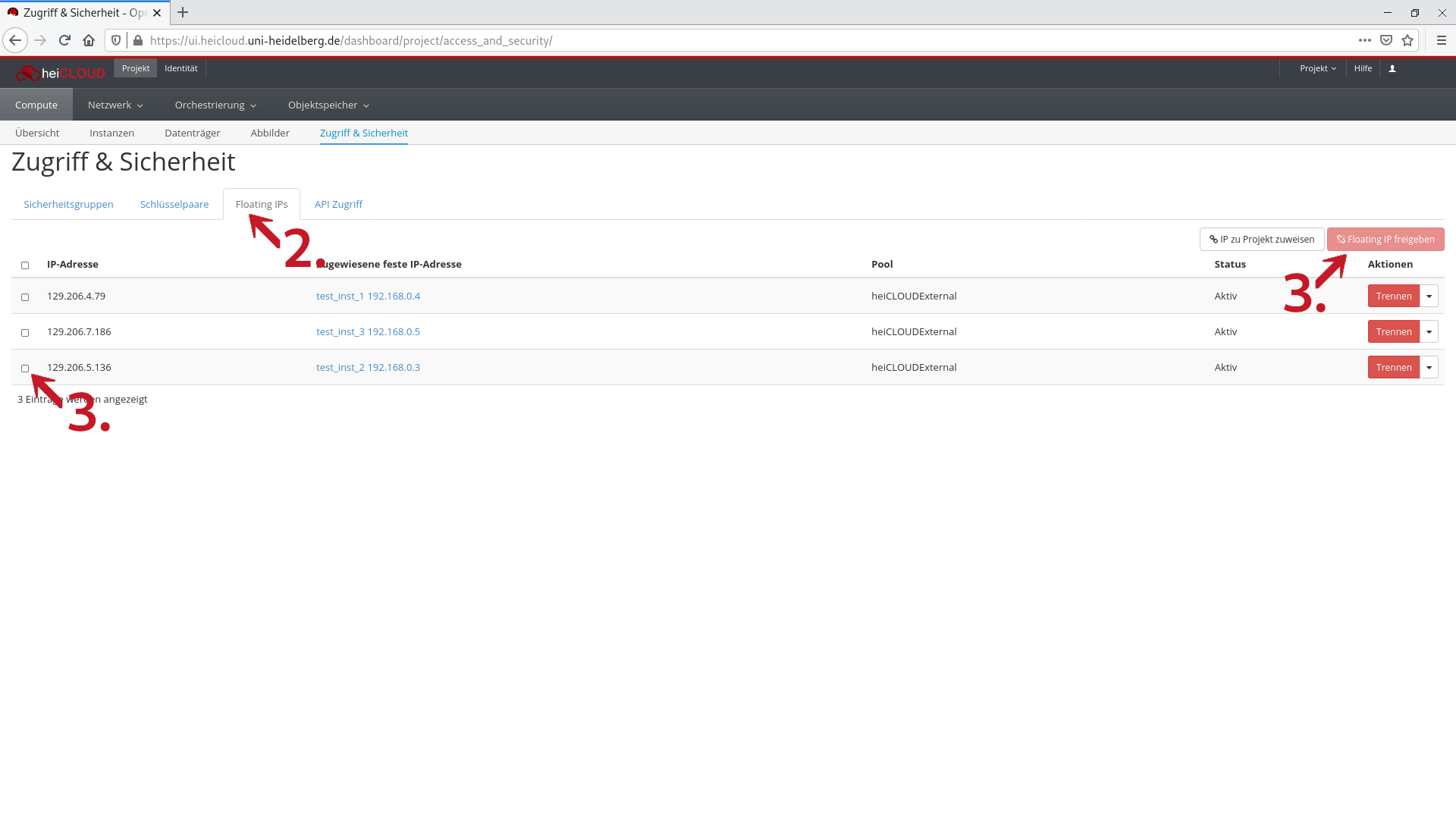
Floating IP(s) freigeben
Damit ihnen Floating IPs die keiner Instanz mehr zugeordnet sind keine Kosten verursachen, müssen diese wieder dem Pool an reservierbaren Adressen zugeführt werden. Dafür gehen Sie bitte wie folgt vor:
- Anmeldung bei der heiCLOUD.
- Klicken Sie unter Projekt → Compute → Zugriff & Sicherheit auf den Reiter Floating IPs. Hier finden Sie eine Auflistung aller der von ihnen reservierten Floating IPs und den evtl. zugewiesenen Instanzen.
- Wählen Sie die Adresse(n) aus die Sie freizugeben möchten: Markieren Sie diese mit einem Klick in das Feld vor der IP. Wenn Sie alle Adressen markiert haben die Sie freigeben möchten, klicken rechts auf den Button Floating IP freigeben. Es öffnet sich ein neues Fenster mit einem Bestätigungsdialog.
- Bestätigen Sie die Freigabe der IP(s) mit einem Klick auf Floating IP freigeben.
Beachten Sie bitte auch die angezeigten Hinweise im Bestätigungsdialog. Insbesondere ist eine frei gegebene Floating IP wieder im Pool aller verfügbaren Floating IPs, kann also jederzeit von einem anderen Projekt / Nutzer reserviert und genutzt werden!
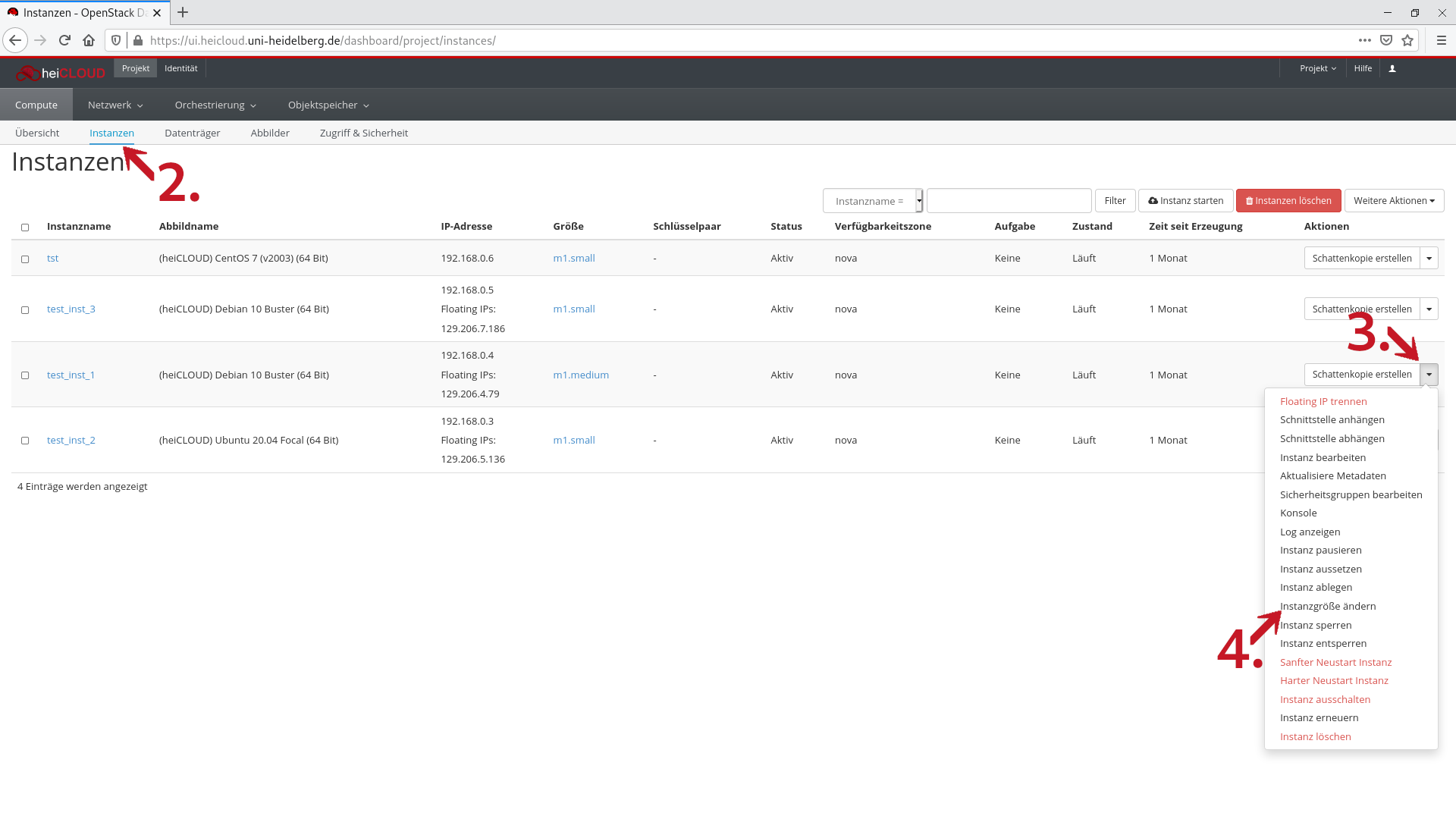
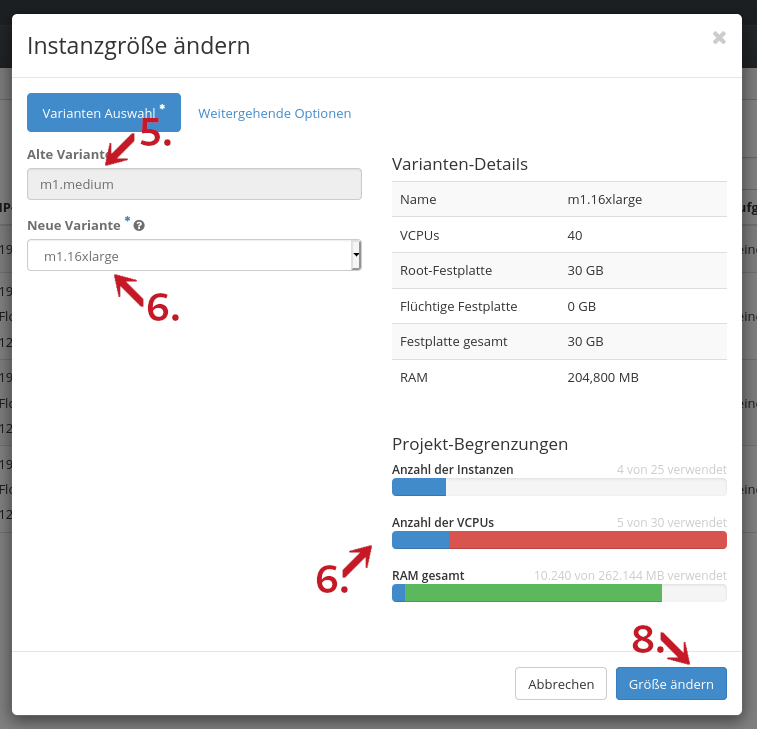
Instanzgröße ändern
Das Ändern der Instanzgröße, d.h. der Wechsel auf einen größeren (kleineren) Flavor ist grundsätzlich auch für laufenden Instanzen möglich. Bitte beachten Sie, dass die Instanz dazu kurzzeitig angehalten wird. Um die Instanzgröße zu ändern gehen Sie bitte wie folgt vor:
- Anmeldung bei der heiCLOUD.
- Klicken Sie unterhalb von Projekt → Compute auf Instanzen. Sie sehen eine Übersicht Ihrer vorhandenen Instanzen.
- Für die entsprechende Instanz klicken Sie rechts in der Spalte Aktionen auf den Pfeil. Es öffnet sich ein neues Dropdown-Menü.
- Wählen Sie Instanzgröße ändern. Es öffnet sich ein neues Menü.
- Hier sehen Sie oben unter Alte Variante den aktuellen Flavor/Instanztyp.
- Unter Neue Variante können Sie den neuen Flavor/Instanztyp auswählen.
Rechts sehen Sie Details zu dem jeweils ausgewählten Flavor, sowie Angaben ob Ihre aktuelle Quota eine Vergrößerung zulässt (grün bzw. gelb) oder ob dies Ihre Quota übersteigen würde (rot).
Der Wechsel auf einen kleineren Flavor (sofern einer existiert) ist natürlich immer möglich. - Falls Sie mehr Quota benötigen sollten, wenden Sie sich bitte an den IT-Support
- Klicken Sie den Größe ändern Button um den Vorgang abzuschließen.
Die Größe des Root-Laufwerks oder eventuell angehängter Datenträger wird durch einen Wechsel des Instanztyps nicht geändert.